Dacă te-ai bucurat de un Google Stadia Probă de încercare gratuită, este timpul să evaluăm dacă serviciul de streaming de jocuri valorează 9,99 USD pe lună. Dacă nu este, iată cum să vă anulați abonamentul de pe smartphone sau computer.
Înainte de a vă anula abonamentul, rețineți că veți renunța la toate beneficiile pe care le oferă Stadia Pro. Pe lângă scăderea calității streamingului la 1080p/60fps de la 4K/60fps HDR cu sunet surround 5.1, pierdeți și accesul la orice jocuri și suplimente gratuite pe care le-ați revendicat în perioada de abonament. Orice ați achiziționat va rămâne în biblioteca dvs.
Cum să anulați Google Stadia Pro de pe Android, iPhone sau iPad
În primul rând, asigură-te că ai instalată cea mai recentă versiune a aplicației Stadia dispozitiv Android, iPhone, sau iPad. De acolo, lansați aplicația „Stadia” și apoi selectați avatarul aflat în colțul din dreapta sus al aplicației.

Atingeți butonul „Achiziții și abonamente” aflat în partea de sus a listei.
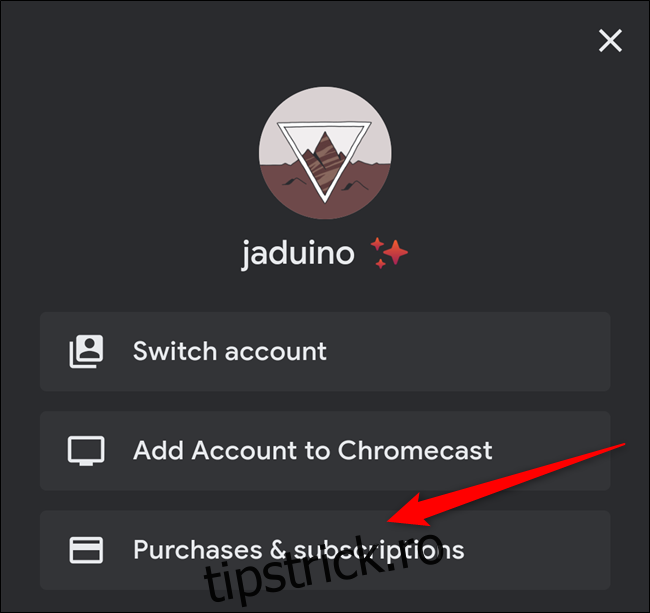
Ar trebui să vedeți acum o listă de abonamente, inclusiv abonamentul Stadia Pro. Selectați butonul „Anulați abonamentul”.
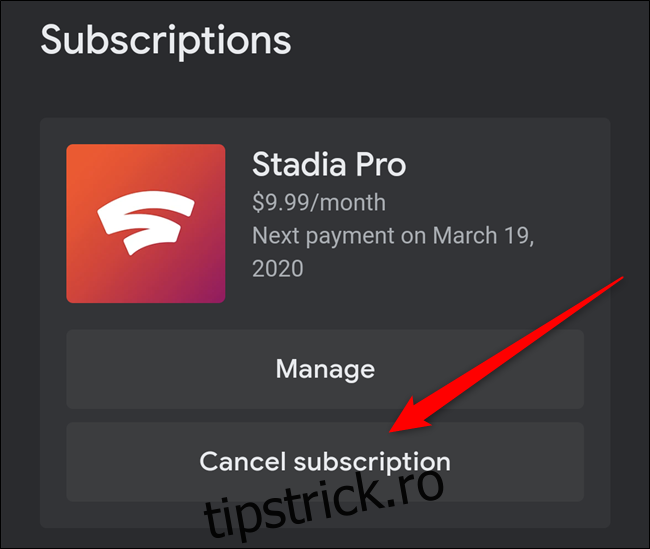
Aplicația vă va oferi acum o descriere a tot ceea ce se va întâmpla dacă vă anulați abonamentul. Dacă sunteți sigur că doriți să vă închideți calitatea de membru, atingeți butonul „Da, Anulați”.
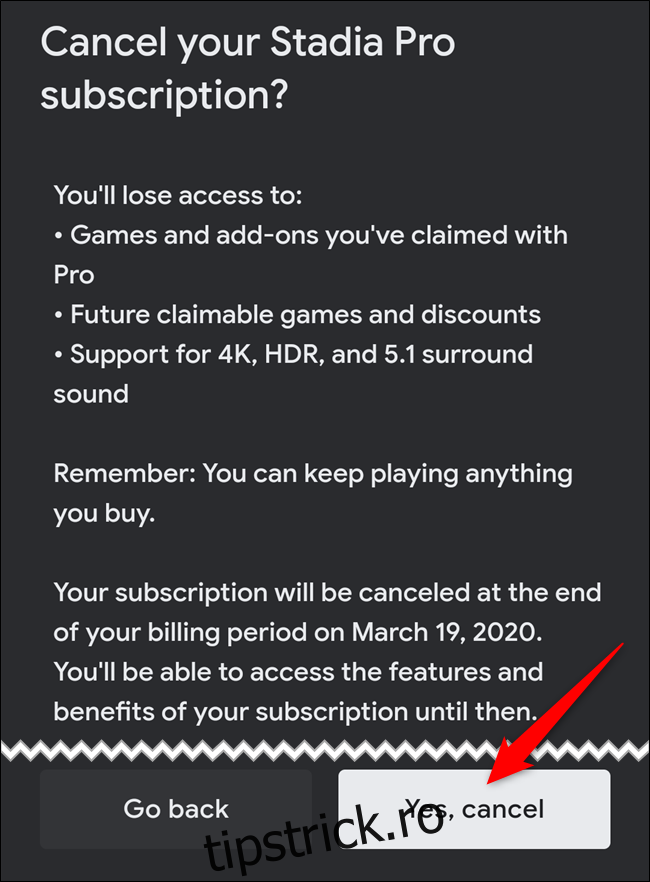
Abonamentul tău Stadia Pro va fi acum anulat automat după perioada actuală de facturare. După această dată, veți pierde accesul la gratuități și la performanță îmbunătățită de streaming.
Cum să anulați Google Stadia Pro din sistemul de operare Chrome, Windows, macOS
Încetarea abonamentului Stadia Pro este la fel de ușor de pe computer. Începe prin a te îndrepta către Site-ul Stadia și făcând clic pe avatarul tău aflat în colțul din dreapta sus al paginii.

De acolo, selectează butonul „Setări Stadia” din meniul pop-up.
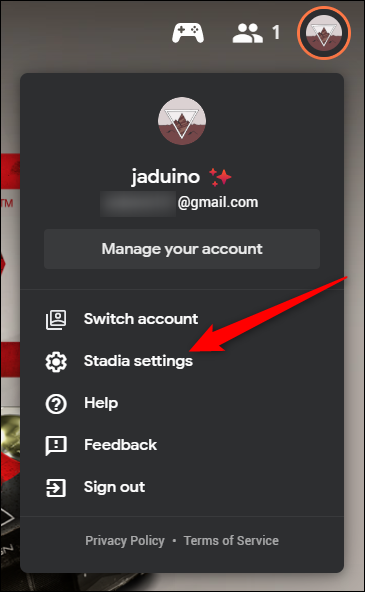
Acum puteți face clic pe linkul „Achiziții și abonamente” din panoul din stânga.
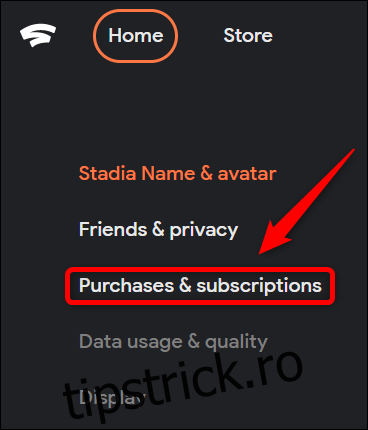
Acum ar trebui să vedeți abonamentul dvs. Stadia Pro listat sub titlul „Abonamente”. Faceți clic pe butonul „Dezabonare” pentru a continua.
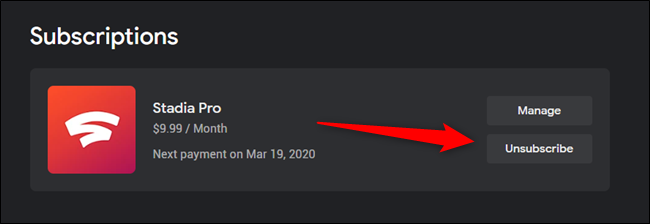
Confirmați că doriți să vă anulați abonamentul Stadia Pro de pe computer, selectând butonul „Da, Anulați”.
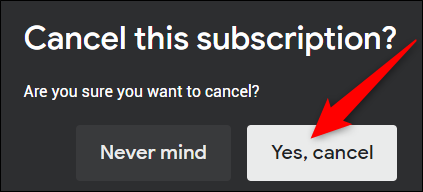
Abonamentul tău Google Stadia Pro va fi acum anulat. Veți avea în continuare acces la beneficiile serviciului de streaming de jocuri pentru restul perioadei de facturare.

